iPad के लिए Numbers यूज़र गाइड
- स्वागत है
-
- Numbers का परिचय
- इमेज, चार्ट और अन्य ऑब्जेक्ट का परिचय
- स्प्रेडशीट बनाएँ
- स्प्रेडशीट खोलें
- ग़लती से संपादित करना रोकें
- टेम्पलेट वैयक्तिक बनाएँ
- शीट का उपयोग करें
- परिवर्तनों को पहले जैसा करें या फिर करें
- अपनी स्प्रेडशीट सहेजें
- स्प्रेडशीट ढूँढें
- स्प्रेडशीट डिलीट करें
- स्प्रेडशीट को प्रिंट करें
- शीट की पृष्ठभूमि बदलें
- ऐप्स के बीच टेक्स्ट और ऑब्जेक्ट कॉपी करें
- स्पर्शस्क्रीन की मूलभूत बातें
- Numbers के साथ Apple Pencil का उपयोग करें
- स्प्रेडशीट बनाने के लिए VoiceOver का उपयोग करें
- कॉपीराइट
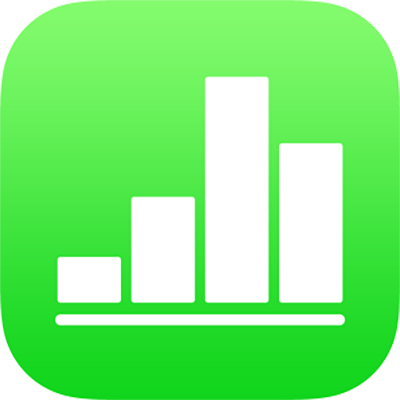
iPad पर स्प्रेडशीट को Numbers में भेजें
आप Numbers स्प्रेडशीट की कॉपी को AirDrop, Mail, संदेश या अन्य सेवाएँ का उपयोग करके भेज सकते हैं।
कॉपी भेजें
यदि आप कॉपी के ऐक्सेस को प्रतिबंधित करना चाहते हैं, तो सबसे पहले स्प्रेडशीट को पासवर्ड से संरक्षित करें।
स्प्रेडशीट खोलें, फिर
 पर टैप करें।
पर टैप करें।“शेयर करें” पर टैप करें, फिर भेजने के लिए किसी विकल्प पर टैप करें :
AirDrop : प्राप्तकर्ता पर टैप करें। भेजने से पहले प्राप्तकर्ता को आपकी स्प्रेडशीट का स्वीकार करना होगा।
मेल, संदेश या अन्य सेवाएँ : अनुरोधित जानकारी (उदाहरण के लिए, यदि आप ईमेल भेज रहे हैं, तो ईमेल पता) प्रदान करें, फिर कॉपी भेजें या पोस्ट करें। विकल्पों में दूसरी सेवा जोड़ने के लिए “अधिक” पर टैप करें (आपके डिवाइस की होम स्क्रीन से ऐक्सेस योग्य सेटिंग्ज़ में आप अन्य सेवाएँ सेट कर सकते हैं)।
नोट : “इसमें सहेजें” के तहत स्प्रेडशीट अटैच करने के लिए नोट चुनें, फिर “सहेजें” पर टैप करें। नया नोट बनाने के लिए “नया नोट” पर टैप करें, फिर एक नया नोट बनाएँ।
iPhone या iPad पर Numbers में स्प्रेडशीट रीडर/पठन दृश्य में खुलती है।
यदि आप स्प्रेडशीट उन लोगों को भेजते हैं जो अलग सॉफ़्टवेयर का उपयोग करते हों, तो आप अलग फ़ॉर्मैट में कॉपी भेज सकते हैं (उदाहरण के लिए, PDF, Microsoft Word या EPUB)। iPad पर Numbers में अन्य फ़ाइल फ़ॉर्मैट में एक्सपोर्ट करें देखें।